

 |
|
日本サムスン「SyncMaster 940UX」
|
 |
| 日本サムスン 「SyncMaster 940UX」 |
日本サムスンの「SyncMaster 940UX」は、USBディスプレイアダプタを内蔵した19型液晶ディスプレイだ。通常の液晶ディスプレイとして使うだけでなく、PCのUSBポートに接続することで、簡単にマルチディスプレイ環境を実現できることが魅力だ。USB経由で外部ディスプレイに出力するためのUSBディスプレイアダプタは各社から発売されているが、USBディスプレイアダプタ機能を内蔵した液晶ディスプレイは、本製品が業界初となる。
●3系統入力/ピボット機能など充実した基本仕様
SyncMaster 940UXは、USBディスプレイアダプタ機能を内蔵していることが特徴だが、もちろん、通常の液晶ディスプレイとしても利用できる。まず、液晶ディスプレイとしての性能や使い勝手をレビューしてみたい。
SyncMaster 940UXの筐体は、直線を主体としたシンプルなデザインであり、オフィスなどで使うのに向いている。詳しくは後述するが、マルチディスプレイ環境を意識した製品であり、左右のベゼル幅(いわゆる額縁部分)が14mmと細いことも評価できる。
 |
 |
| SyncMaster 940UXの筐体は、直線を主体としたシンプルなデザインで好感が持てる | SyncMaster 940UXの背面。背面のデザインもすっきりしている |
本体カラーはブラックのみで、スタンドはチルト機構(下3度、上22度)やスイベル機構(最大350度)を備えているほか、高さ調整(80mm)も可能だ。また、ピボット機構も備えており、液晶を回転させることもできる。
 |
 |
| 下方向へは最大3度チルトが可能 | 上方向へは最大22度チルトが可能 |
 |
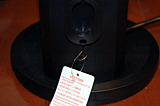 |
| ピボット機能を搭載しており、液晶を回転させて縦画面として使うこともできる | 高さを調節するときは、このピンを抜く必要がある |
 |
 |
| 液晶の高さを一番低い状態にしたところ | 液晶の高さを一番高い状態にしたところ |
 |
 |
| 液晶の高さを一番低い状態にしたところ(正面) | 液晶の高さを一番高い状態にしたところ(正面) |
入力端子として、USB端子とDVI-D、ミニD-Sub15ピンを搭載。USBディスプレイアダプタ機能を利用すれば、最大3台のPCを同時に接続し、切り替えて使うことが可能だ。接続ケーブルは、DVI-Dケーブル、D-Sub15ピンケーブル、USBケーブルの3本が付属する。電源回路は内蔵されているためACアダプタは不要で、直接ACケーブルを接続する。なお、2ポートのUSB Hub機能も搭載しており、マウスやキーボードなどの接続も可能だ。ただし、スピーカーは内蔵していない。
 |
 |
| スタンド底面。スイベル機能が用意されており、左右に最大350度の範囲で回転させることが可能 | 入力端子として、USB端子とDVI-D、ミニD-Sub15ピンを搭載 |
 |
 |
| 付属のケーブル。左からUSBケーブル、DVI-Dケーブル、D-Sub15ピンケーブル | 左側面にUSBポート(ダウンストリーム)を2基搭載しており、USB Hubとしても利用できる |
●応答速度5msの高速応答を実現
最近は、ワイド液晶を採用したディスプレイが主流だが、SyncMaster 940UXは、アスペクト比5:4の19型液晶パネルを採用している。解像度は1,280×1,024ドット(SXGA)と一般的だ。最大輝度は300cd/平方mで、ネイティブコントラストも1,000:1と高い。さらに、映像に応じてバックライト輝度を制御する「MagicBright」機能を利用することで、ダイナミックコントラストは2,000:1相当まで向上する。応答速度が5msと高速なことも特徴であり、動画などを再生しても残像が気になることはほとんどない。視野角は上下/左右ともに160度で、斜めから見ても色相の変化も小さい。液晶表面には、つや消しのノングレア加工がされており、外光の映り込みが少なく、長時間使っていても目の疲れが少ない。発色も鮮やかであり、表示品位には満足できる。
ディスプレイ下部にはボタンを6つ(電源スイッチも含む)備えており、OSDを利用して画質調整などが可能だ。左から、OSDメニューボタン、MagicBrightボタン、輝度ボタン、Enterボタン、オートボタンとなっており、MagicBrightボタンはOSD表示時の上移動ボタン、輝度ボタンはOSD表示時の下移動ボタンとしても利用する。
OSDメニューは、「映像」、「色調」、「画質」、「OSD」、「設定」、「インフォーメーション」の6つの大項目に分かれており、映像では「明るさ」と「コントラスト」、色調では「MagicColor」、「色温度」、「色調」、「ガンマ」、画質では「粗調整」、「微調整」、「シャープネス」、「H-ポジション」、「V-ポジション」、OSDでは「言語」、「H-ポジション」、「V-ポジション」、「透明」、設定では「自動ソース検出」、「画像リセット」、「カラーリセット」の設定が行なえる。
 |
 |
| スペック上の視野角は上下/左右160度と一般的だが、斜めから見ても、色相変化が小さい | ディスプレイ右下に6つのボタンが用意されている |
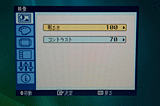 |
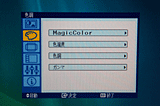 |
| OSDメニューの「映像」では、「明るさ」と「コントラスト」の設定が可能 | OSDメニューの「色調」では、「MagicColor」、「色温度」、「色調」、「ガンマ」の設定が可能 |
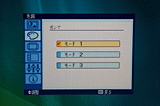 |
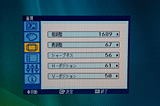 |
| ガンマは、「モード1」、「モード2」、「モード3」から選べる | OSDメニューの「画質」では、「粗調整」、「微調整」、「シャープネス」、「H-ポジション」、「V-ポジション」の設定が可能 |
●画質を高める2つの独自技術を搭載
SyncMaster 940UXには、「MagicColor」と「MagicBright」の2つの独自技術が搭載されている。MagicColorは、色をより鮮やかに表示する技術で、オフ/デモ/フル/インテリジェントの4種類の設定が可能だ。デモは、画面を左右に分け、左半分がMagicColor適用後、右半分がMagicColor適用前の映像として表示するものだ。左右を見比べると、MagicColor適用後のほうが色が鮮明になっている。フルは強い色を鮮明に表示し、インテリジェントは、強い色だけでなく、自然な肌色もより鮮やかに表示するという。なお、フルやインテリジェントに設定すると、色温度や色調を変更することはできない。色温度は、青色系、標準、赤色系、ユーザー調整の4種類から選択できるが、K表記での設定はできない。
MagicBrightは、映像の種類に応じて最適な明るさに調整する技術であり、「ユーザー調整」、「テキスト」、「インターネット」、「ゲーム」、「スポーツ」、「映画」、「ダイナミックコントラスト」の7種類のモードが用意されている。テキストモードは、エコモードとしての役割も持っており、液晶の輝度を抑えることで、消費電力を約40%削減できる。また、ダイナミックコントラストモードでは、入力された信号に応じて動的に輝度を調整することで、実効的なコントラストを2,000:1まで向上させることが可能だ。
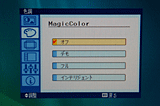 |
 |
| MagicColorでは、「オフ/デモ/フル/インテリジェント」の4種類の設定が可能 | MagicColorをオフにした状態 |
 |
 |
| MagicColorをデモモードにした状態。左側のMagicColor適用後のほうが、色が鮮やかになっている | MagicColorをフルモードにした状態。オフのときと比べると、プチトマトの色がより純色に近い鮮やかな赤になっている |
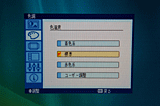 |
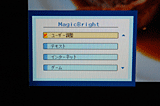 |
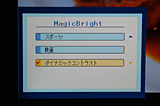 |
| 色温度は、色温度は、青色系、標準、赤色系、ユーザー調整の4種類から選択できる | MagicBrightボタンを押すことで、MagicBrightメニューが表示される | ダイナミックコントラストモードでは、動的に輝度が調整されるので、実効的なコントラストが向上する |
●USBポートに接続するだけで、マルチディスプレイ環境を実現できる
それでは、SyncMaster 940UXの最大のウリである、USBディスプレイアダプタ機能について検証してみよう。SyncMaster 940UXのUSBディスプレイアダプタ機能がサポートしているOSは、Windows 2000(SP4以降)/XP(SP2以降)/Vista(64bit版は除く)だ。
通常のUSBディスプレイアダプタを利用するには、付属CDなどからドライバをインストールする必要がある。しかしSyncMaster 940UXは、ディスプレイ自体にドライバが格納されており、USBポートに接続するだけで、自動的にドライバやユーティリティのインストールが開始される(ドライバが格納された部分がCD-ROMとして認識される)。USB対応無線LANアダプタなどでもこうした仕様になっている製品があるが、光学ドライブを搭載していないモバイルノートなどでも、すぐに利用できるので便利だ。
SyncMaster 940UXは、2ポートのUSB Hub機能も搭載しており、最大4台までのSyncMaster 940UXを直列に接続することが可能なほか、途中で分岐させることで最大6台までのSyncMaster 940UXを接続することが可能だ。ただし、複数台のSyncMaster 940UXを接続するには、それだけ高いパフォーマンスが要求される。
ハードウェアの最低要件は、1台または2台のSyncMaster 940UXを接続する場合は、クロック1.2GHz以上のCPUと512MB以上のメモリが、3台接続する場合は、1.6GHz以上のCPUと1GB以上のメモリが、6台接続する場合は、1.8GHz以上のデュアルコアCPUと1GB以上のメモリが必要になる。なお、複数台のSyncMaster 940UXをUSBディスプレイアダプタ機能を利用して接続している場合でも、動画を再生できるのは、基本的に1台のディスプレイのみとなる。
SyncMaster 940UXのUSBディスプレイアダプタ機能を利用すれば、ビデオカードの増設ができない超小型PCやノートPCでも、容易に3画面以上のマルチディスプレイ環境を実現できる。ノートPCに通常の液晶ディスプレイを接続してデュアルディスプレイ環境で利用している人も多いだろうが、さらにSyncMaster 940UXを1台追加すれば、トリプルディスプレイ環境が実現できる。
 |
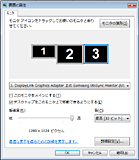 |
| Let'snote Y7でトリプルディスプレイ環境を実現したところ。右がUSB経由で接続したSyncMaster 940UX | トリプルディスプレイ環境時の「画面の設定」 |
●Windows VistaのAeroには非対応、動画再生にも制限あり
SyncMaster 940UXのUSBディスプレイアダプタ機能は便利だが、いくつかの制限があることに注意したい。まず、USBディスプレイアダプタでは、3Dハードウェアアクセラレーション機能はサポートされていないため、ほとんどの3DゲームやDirectX対応アプリケーション、RealPlayerなどは動作しない。動画表示にも制限があり、Power DVDやWinDVD(バージョン5以降)、Windows Media Player、VLCといった、特定の動画再生ソフトしかサポートされていない。また、Windows VistaのAeroにも非対応で、USBディスプレイアダプタ機能を利用すると、自動的に「Windows Vistaベーシック」に変更される(USBケーブルを外すと、また元に戻る)。
さらにWindows Vista搭載の「Let'snote Y7」で試したところ、WinDVDやWindows Media Player 11での動画再生を行なう場合、動画再生領域の一部がノートPC本体の液晶ディスプレイやアナログRGB経由で接続したディスプレイにかかるようにすると、USBディスプレイアダプタ機能を利用して接続したSyncMaster 940UX(以後、USBディスプレイと呼ぶ)上でも再生が行なわれるが、完全に動画再生領域をUSBディスプレイ上に移動させてしまうと、動画が再生できないという現象が生じた。しかし、Windows XP搭載のノートPCでは、USBディスプレイ側でも問題なく動画が再生できた。
そこで、ラトックシステムから発売されているUSBディスプレイアダプタ「REX-USBDVI」(ドライバは最新のRev1.1を利用)をLet'snote Y7に接続して同様にテストを行なってみたが、やはりSyncMaster 940UXと同じく、USBディスプレイ側では動画再生ができなかった。REX-USBDVIも、SyncMaster 940UXも同じチップを使っていると思われる。今後のドライババージョンアップなどで改善される可能性はありそうだが、Windows Vista搭載PCで利用したいという人は注意して欲しい。
●ノートPCでトリプルディスプレイ環境を実現したい人にお勧め
SyncMaster 940UXは、液晶ディスプレイとしての基本性能も満足できるが、USBディスプレイアダプタ機能を搭載していることで、容易にマルチディスプレイ環境を実現できることが魅力だ。価格はオープンプライスだが、実売価格は44,000円程度だ。USBディスプレイアダプタ「REX-USBDVI」の実売価格は15,000円程度なので、19型液晶ディスプレイ+USBディスプレイアダプタと考えれば、価格的にもリーズナブルだ。普段は、通常のディスプレイとしてDVI経由やアナログRGB経由で利用し、必要なときだけUSB経由でほかのPCに接続するという使い方も考えられる。特に、Windows XP搭載ノートPCでトリプルディスプレイ環境を実現したいと思っている人に、お勧めしたい製品だ。
□日本サムスンのホームページ
http://www.samsung.com/jp/
□SyncMaster 940UXの製品情報
http://www.samsung.com/jp/products/monitor/monitor/940ux.asp
□関連記事
【10月5日】日本サムスン、USB接続で映る19型液晶ディスプレイ
http://pc.watch.impress.co.jp/docs/2007/1005/samsung.htm
【9月5日】【笠原】ラトックシステム「REX-USBDVI」レビュー
http://pc.watch.impress.co.jp/docs/2007/0905/ubiq195.htm
(2008年1月7日)
[Reported by 石井英男]
【PC Watchホームページ】
PC Watch編集部 pc-watch-info@impress.co.jp ご質問に対して、個別にご回答はいたしません
Copyright (c) 2008 Impress Watch Corporation, an Impress Group company. All rights reserved.